UltraVNC
UltraVNC — это вспомогательное ПО для такой OC, как Microsoft Windows, которое использует VNC, чтобы управлять отдалёнными PC. Эта утилита напоминает программу RealVNC Free Edition, но несколько отличается тем, что поддерживает дополнительные возможности. Включает в себя Java Viewer, функция которого даёт доступ к PC через интернет-браузер с поддержкой Java. Бесплатно скачать UltraVNC на русском можно с этой страницы.
| Лицензия | Бесплатно |
| ОС | Windows 10/8,1/8/7, Vista, XP |
| Язык интерфейса | Русский, английский |
| Разработка | UltraVNC Team |
| Разновидность программы | Для мониторинга |
Как установить
Чтобы корректно скачать бесплатно «Ультра VNC», первым делом необходимо провести установку на главный PC, затем на отдалённый компьютер. Во время инсталляции сервера нужно выбрать в дополнительных опциях регистрацию приложения как системной службы.
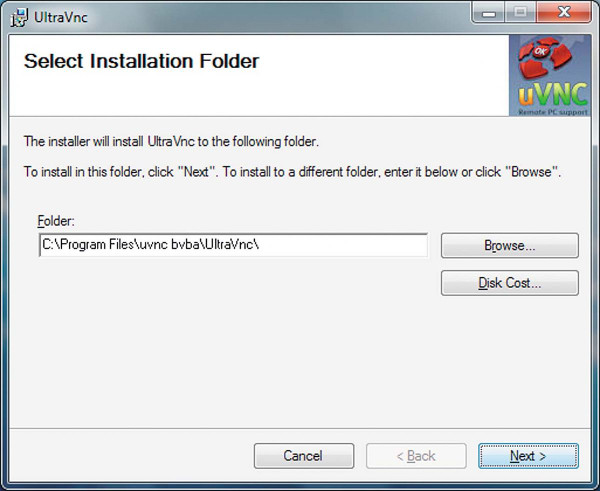
Затем следует настроить доступ программы — нажать на значок утилиты через панель задач PC с уже инсталлированным сервером. После чего при помощи правой кнопки мышки выбрать Admin Properties. Затем в отделе Authentication придумать и написать пароль для соединения.
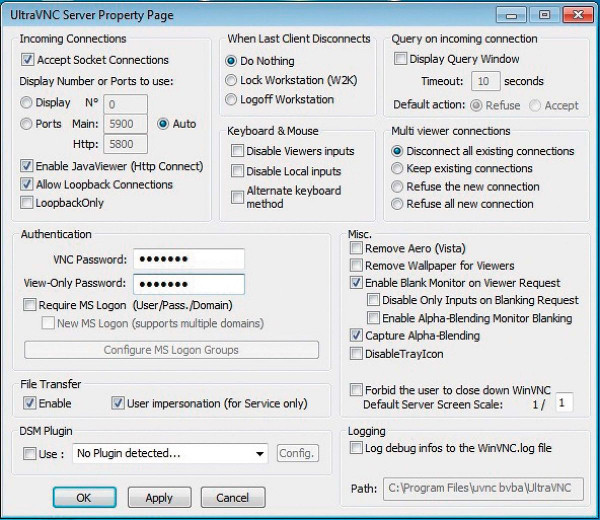
Далее надо установить соединение, для этого следует на PC включить саму утилиту «Ультра» и в строке VNC Server указать DynDNS-адрес. Потом кликнуть на пункт Connect, ввести заданный ключ доступа (пароль). В открывшемся окне можно будет наблюдать рабочий стол отдалённого PC и свободно распоряжаться им, делая действия, как при работе с основным PC.
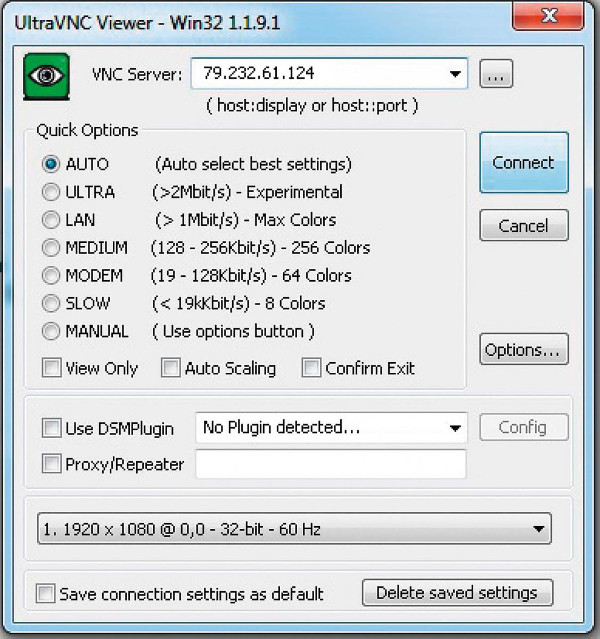
Шифрование передачи данных
Шифрование передачи данных осуществляется с помощью вспомогательного ПО — UltraVNC. Так как сама утилита не может предложить шифрование, надо добавить эту функцию при помощи определённого плагина:
- сперва необходимо выполнить копирование SecureVNCPlugin.dsm в путь C:\Program Files\uvnc bvba\UltraVNC;
- затем следует при помощи правой кнопочки мышки нажать на ярлык утилиты в панели задач, кликнуть на Admin Properties;
- под строчкой DSM Plugin необходимо установить флажочек перед Use, затем следует выбрать расширение SecureVNC из предложенного, выполнить подтверждение своего решения, нажав на пункт Apply | OK.
Если же на PC установлена утилита Viewer, нужно выполнить копирование SecureVNCPlugin.dsm в путь C:\Program Files\UltraVNC. Сначала включается сама утилита, далее выполняется активация такой опции, как Use DSM Plugin. Потом надо выбрать расширение из предоставленного, выполнить установку соединения с сервером. После перечисленных действий с информационной базой, связанной с подключением и иными процессами, будет выполнена зашифровка.
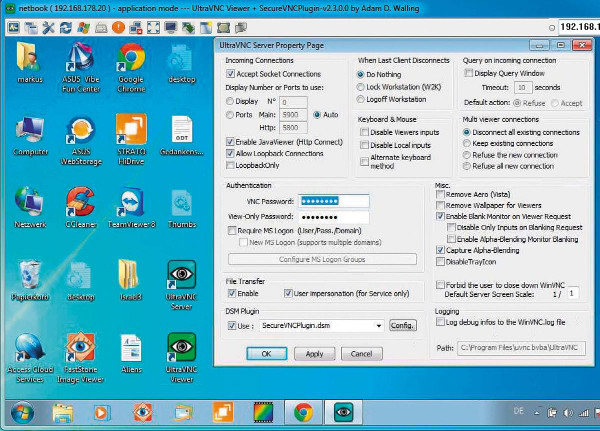
Возможно, произойдёт такое, что защитник Windows обнаружит трафик данных, который создала утилита, и вскоре решит заблокировать её. Чтобы это исправить, надо нажать на пункт «Разрешить доступ». Это следует сделать, чтобы продолжить удалённую работу. Чтобы увеличить скорость утилиты, необходимо повысить скорость самого соединения, для этого следует выполнить отмену компрессии пакетов данных.
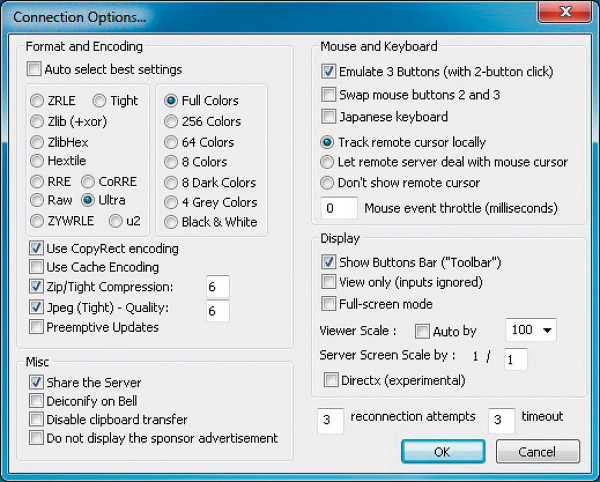
Чтобы проделать такую операцию, надо в главном меню приложения нажать на пункт Options, снять флажочек перед надписью Auto select best settings. Затем нужно выбрать предоставленный пункт Ulta, выполнить активацию такой опции, как Use CopyRectencoding, Zip/tight Compression и Jpeg — Quality. После чего остается нажать на пункт OK, на всплывшем окне следует выполнить подтверждение сохранения установленных настроек, нажав на строчку Connect.
Продвинутые юзеры могут посетить официальный сайт UltraVNC uvnc.com, чтобы детально изучить справочные материалы.

